首先我们用360压缩打开目标压缩文件,点击工具栏上的操作选项,然后单击注释。 在编辑框中输入想要的注释内容,再点击确定按钮。 然后在该文件界面即可看到注释内容了,且重新......
2016-12-19 201 360压缩
当用户在使用电脑时会发现电脑右下角弹出广告或是新闻资讯等,让用户很是苦恼,于是便有用户问到了腾讯电脑管家如何拦截弹窗广告的问题,用户就可以直接在腾讯电脑管家中找到软件弹窗拦截功能就可以将未拦截的弹窗广告一键拦截了,那么用户应该怎么进行设置呢,接下来就让小编来向大家介绍一下问题详细的操作过程吧,感兴趣的用户也可以来看看,以免下次遇到这个问题时无法解决。
1.用户打开腾讯电脑管家软件,进入到软件的首页上便于设置

2.接着需要在左侧的菜单栏中选择工具箱,会在页面的右侧展示出相关的功能
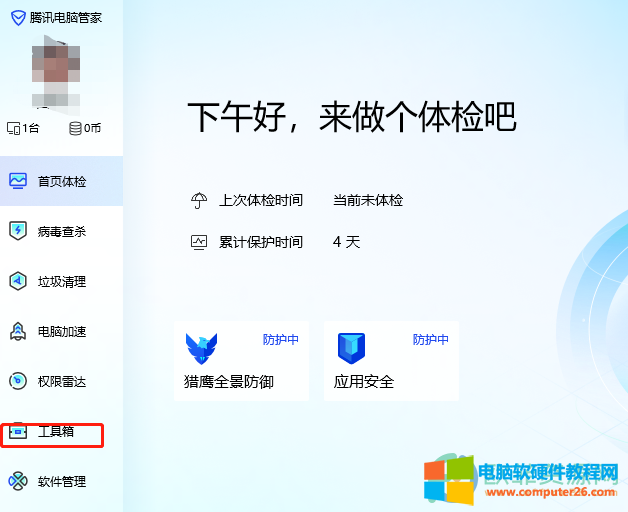
3.用户下滑右侧页面,找到软件弹窗拦截选项,打开新窗口来解决问题
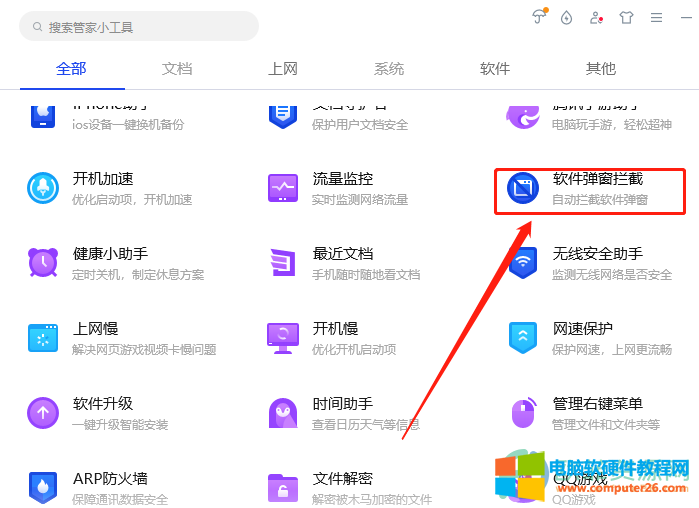
4.来到软件弹窗拦截窗口,用户可以看到其中未开启拦截弹窗功能的软件,根据自己的需求来单独设置拦截功能,按下右侧的滑块功能即可解决
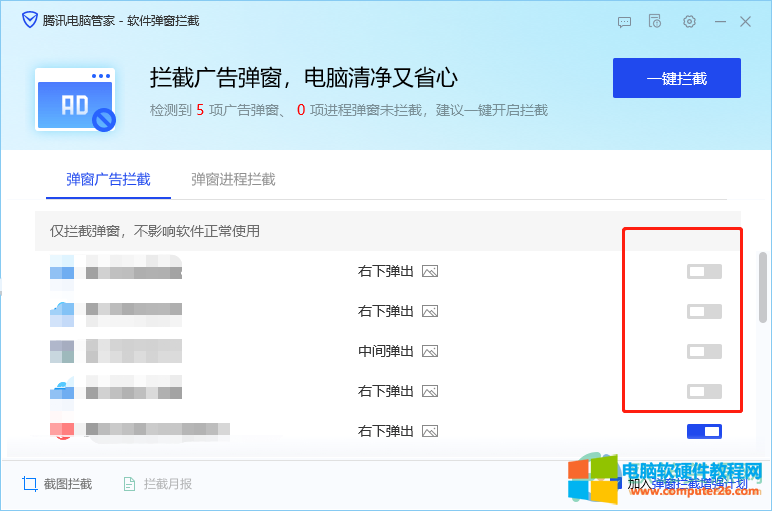
5.或者用户直接在页面右上角按下一键拦截按钮即可将所有的软件弹窗广告进行拦截
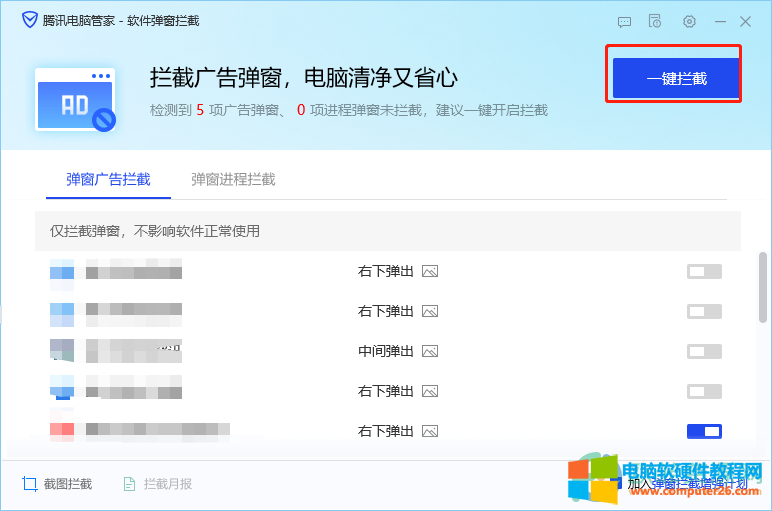
这个问题的操作方法小编已经整理好了,用户直接在软件中打开工具箱并使用其中的软件弹窗拦截功能就可以解决问题了,因此有需要的用户可以跟着小编的教程操作起来,简单几步即可拦截电脑的弹窗广告了。
标签: 腾讯电脑管家拦截弹窗广告
相关文章
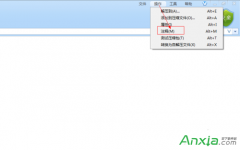
首先我们用360压缩打开目标压缩文件,点击工具栏上的操作选项,然后单击注释。 在编辑框中输入想要的注释内容,再点击确定按钮。 然后在该文件界面即可看到注释内容了,且重新......
2016-12-19 201 360压缩

安装 Windows 后都有一个默认输入法,但这个输入法不常常用,一般都还要安装一个自己喜欢用的输入法。这就导致在(按 Shift)切换输入法时,有时出现系统默认的而不是自己安装的输......
2023-03-31 210 删除输入法

排版是PPT内页制作里不可忽视的核心设计部分。页面内容之间的有序排列会使页面达到理想的效果。而工作区域与辅助线,则是其中的根基所在,PPT排版设计制作中,离不开它们的协助。......
2016-10-09 202 PowerPoint技巧 ppt技巧 ppt PowerPoint教程 幻灯片 poweroint poweroint技巧 PPT模板 poweroint模板
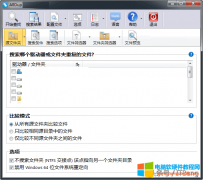
AllDup 中文版是一款搜索并删除计算机上重复文件的免费工具。通过快速搜索算法找到任何文件类型的副本,例如文本,图片,音乐或电影。功能强大的搜索引擎使您能够通过以下标准的......
2022-07-08 203 AllDup